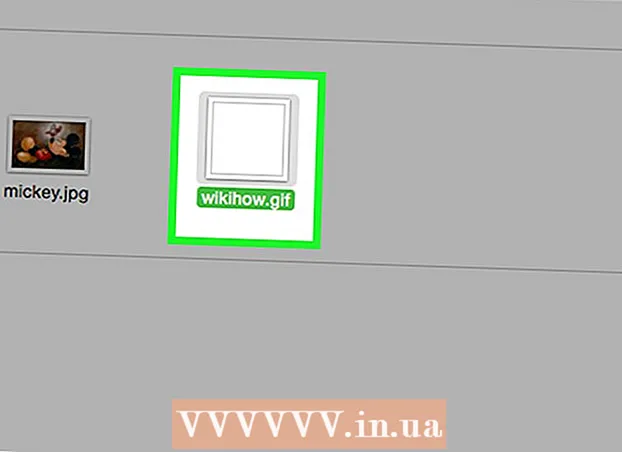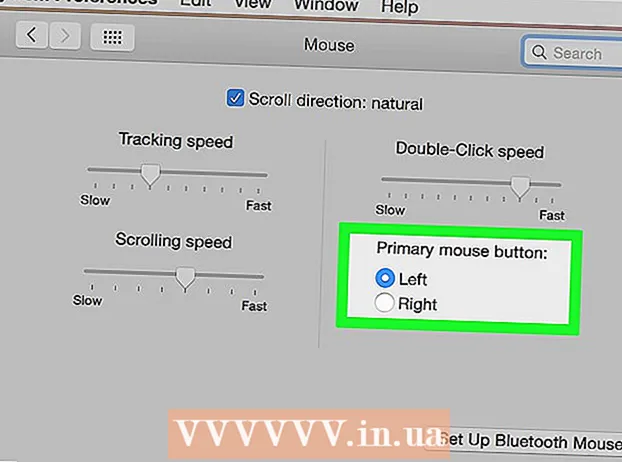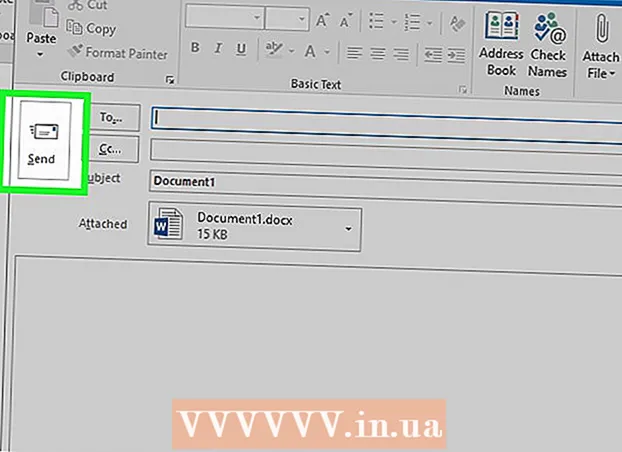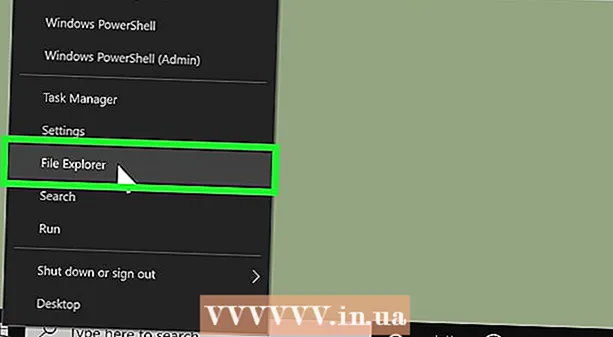Autors:
Laura McKinney
Radīšanas Datums:
5 Aprīlis 2021
Atjaunināšanas Datums:
1 Jūlijs 2024

Saturs
Tā kā Stīvs Džobs ienīst fiziskos taustiņus, katra Apple ierīce reti izmanto šos taustiņus. Ja esat jauns Macbook lietotājs, jūs varat būt pārsteigts par to, kā ar peles labo pogu noklikšķiniet bez taustiņiem, lai nospiestu. Par laimi, izmantojot Macbook, ir dažādi veidi, kā ar peles labo pogu noklikšķināt. Izlasiet šo apmācību, lai uzzinātu, kā to izdarīt.
Soļi
1. metode no 3: turiet nospiestu taustiņu Control un pēc tam noklikšķiniet
Pārvietojiet kursoru pozīcijā, uz kuras vēlaties noklikšķināt. Turiet nospiestu taustiņu kontrole vai ctrl uz tastatūras. Šis taustiņš atrodas blakus atslēgai opcija tastatūras apakšējā rindā.

Noklikšķiniet uz vajadzīgā vienuma. Ja jūs turat taustiņu kontrole noklikšķinot, jūs redzēsiet izvēlni, kas vienmēr parādās, noklikšķinot ar peles labo pogu. reklāma
2. metode no 3: ieslēdziet klikšķi ar diviem pirkstiem
Noklikšķiniet uz ābolveida izvēlnes (Apple). Noklikšķiniet uz Sistēmas preferences, pēc tam uz Tastatūra un pele.

Noklikšķiniet uz Trackpad. Sadaļā Skārienpaliktņa žesti jums jāatzīmē izvēles rūtiņa “Pieskarieties skārienpaliktnim, izmantojot divus pirkstus sekundāram klikšķim”, lai skārienpaliktnī iespējotu divu pirkstu funkciju ar peles labo pogu noklikšķiniet.- Piezīme: Atkarībā no OS X versijas lodziņš tiks rakstīts atšķirīgi. Vecākās versijās lodziņš ir apzīmēts ar Sekundārais klikšķis un atrodas sadaļā Divi pirksti.

Pārvietojiet kursoru pozīcijā, uz kuras vēlaties noklikšķināt. Novietojiet divus pirkstus uz skārienpaliktņa, lai ar peles labo pogu noklikšķinātu uz kaut kā. Ja sekundārā klikšķa funkcija ir iespējota, ar peles labo pogu noklikšķiniet uz izvēlnes. reklāma
3. metode no 3: izmantojiet ārēju peli
Padomājiet, vai jums nepieciešama ārēja pele. Cilvēki, kuri bieži izmanto programmu Excel un citu programmatūru, parasti dod priekšroku ārējai pelei.
Izmantojiet peli ar divām pogām, vai arī jūs varat darīt līdzvērtīgu. Varat izmantot datora peli, kurā darbojas operētājsistēma Windows. Windows peles pievienošana jaunajam Macbook var neizklausīties stilīgi, bet ļoti efektīvi. Varat arī izmantot Mac peli kā maģisko peli.
- Magic Mouse sistēmas preferencēs ir sekundārā klikšķa funkcija. Kad tas ir iespējots, varat ar peles labo pogu noklikšķināt tāpat kā ar jebkuru citu peli.
Peles savienojums. Jūs varat pieslēgt peli MacBook USB vai izveidot savienojumu, izmantojot Bluetooth. Tas ir pabeigts. reklāma
Padoms
- Ja vēlaties ar peles labo pogu noklikšķināt uz vārdu grupas, jums jāizceļ vārdu grupa. Iezīmējiet grupas pēdējo vārdu, noklikšķiniet un velciet uz grupas pirmo vārdu un pēc tam ar peles labo pogu noklikšķiniet.